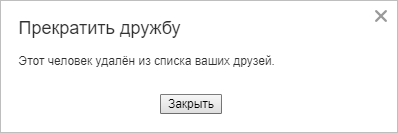Как удалить профиль в одноклассниках с телефона
Содержание:
- Как удалить в Одноклассниках подписчиков с телефона
- Как удалить друга в Одноклассниках без оповещения на планшете?
- Удаляем друга без оповещения в Одноклассниках
- Как удалиться из подписчиков в Одноклассниках
- Как убрать ненужных друзей из Одноклассников на компьютере без оповещения
- Как удалить всех друзей из Одноклассников
- Где в «Одноклассниках» находятся «удалённые» друзья?
- Как убрать из ленты друга в Одноклассниках
- Видит ли человек, что с ним прекратили дружбу
- Другие варианты
- Как быстро удалить друзей из Одноклассников всех сразу – способы
- Как убрать из ЧС на телефоне
- Как удалить заблокированного друга из Одноклассников
- Через компьютер
Как удалить в Одноклассниках подписчиков с телефона
Существуют несколько методов удаления подписавшихся лиц с мобильного устройства. А именно:
- через веб-версию сайта;
- при помощи официальной мобильной программы.
В первом случае рекомендуется придерживаться следующего алгоритма действий:
- Открыть через мобильный браузер социальную сеть Одноклассники.
- Пройти авторизацию на своей странице.
- Зайти в блок «Друзья».
- Переключиться в подраздел «Подписчики». Для этого придется предварительно тапнуть по надписи «Еще» — она отвечает за раскрытие выпадающего списка с функциональным меню.
- Кликнуть по имени пользователя, которого хочется исключить из списка подписавшихся на профиль.
- Выбрать в появившемся списке опцию «Другие действия»-«Заблокировать».
- Подтвердить операцию.
После этого человек не сможет видеть обновления того, на кого он был подписан. Снять эти ограничения самостоятельно он не сможет.
В случае с мобильным приложением придется проделать следующее:
- Скачать и установить официальное приложение Одноклассники для мобильного устройства. Например, через AppStore или Playmarket.
- Осуществить вход в свой профиль в соцсети.
- Открыть «Друзья».
- Щелкнуть по надписи «Подписчики».
- Выбрать человека, от которого хочется избавиться.
- Переключиться в подпункт «Другие…».
- Выбрать действие «Блокировка…».
- Подтвердить операцию.
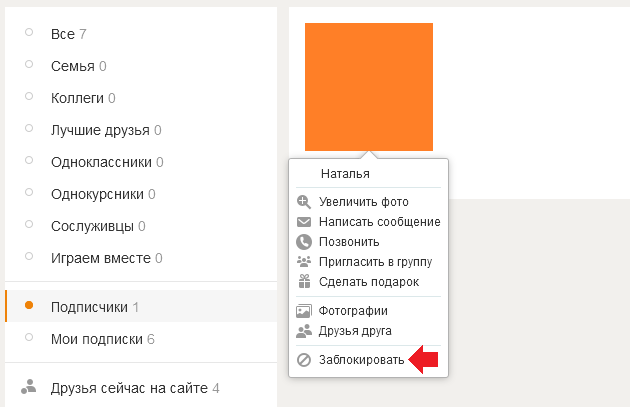
Для удаления пользователя из списка заблокированных потребуется:
- Зайти в мобильное приложение Одноклассники под своим логином.
- Тапнуть по кнопке, отвечающей за раскрытие функционального меню. Она расположена в левом верхнем углу дисплея. Изображена тремя белыми полосками.
- Открыть блок «Настройки».
- Переключиться в раздел «Настройки профиля».
- Тапнуть по надписи «Черный список».
- Щелкнуть по троеточию около имени человека, которого хочется удалить из соответствующего перечня.
- В выскочившем меню тапнуть по «Разблокировать».
- Подтвердить свои намерения.
Чуть иначе приходится действовать, если на телефоне нет официального мобильного приложения ОК. В этом случае рекомендуется:
- Зайти в веб-браузер на смартфоне или планшете.
- Перейти на сайт Одноклассники.
- Войти в свою учетную запись. Без нее справиться с поставленной задачей невозможно.
- Открыть функциональное меню путем клика на иконку ОК со списков (левый верхний угол окна).
- Переключиться в «Настройки».
- Заглянуть в подпункт «Черный список».
- Нажать на кнопку с тремя точками около имени человека, которого хочется удалить из списка заблокированных.
- Выбрать операцию «Разблокировать».
Осталось подтвердить манипуляции. После завершения обработки запроса человек будет благополучно удален из списка заблокированных. Если ранее он был подписчиком, юзер сможет снова следить за вашими обновлениями.
Как удалить друга в Одноклассниках без оповещения на планшете?
Существует несколько способов произвести данную операцию:
- На планшете.
- С помощью телефона.
- Через компьютер или ноутбук.
Порядок действий через планшет ничем не отличается от того, который был изложен выше. Главное, чтобы на вашем устройстве было установлено специальное приложение, позволяющее беспрепятственно посещать социальную сеть Одноклассники.
Даже не смотря на отсутствие уведомления о том, что вы исключили человека из числа его друзей, он сразу или спустя некоторое время узнает об этом.
Его список друзей уменьшится на одного, а ваши обновления перестанут появляться в его ленты. Из этого он сделает вполне закономерный вывод о том, что перестал входить в число ваших друзей в Одноклассниках.
Как удалить друга в соцсети «Одноклассники»?
Помните по образу Высоцкого «Если друг оказался вдруг. «? Естественно, может в горы вы вместе с ним, то бишь с другом, совместно не прогуливались. А только пообщались в социальной сети «Одноклассники» и сообразили — что не достоин он ни такового совместного похода, ни дружбы. Как досадно бы это не звучало, так бывает! В душе и сердечко отвергли собеседника — и всё здесь.
При таких обстоятельствах, необходимо удалить друга из перечня друзей, ведь он уже «и не неприятель, а — так». Какой смысл держать его в поле зрения на собственной страничке в «Одноклассниках»?!
Что нужно, приступим к выполнению намеченной задачки.
Удаляем друга без оповещения в Одноклассниках
Итак, попробуем удалить друга из друзей без оповещения. Такое действие может потребоваться по целому ряду причин. Например, вы не хотите обижать другого человека своим недоверием или просто желаете незаметно прекратить общение с кем-либо. В настоящий момент разработчики социальной сети Одноклассники сильно сократили перечень событий, которые в обязательном порядке сопровождаются отправкой оповещения пользователям и поэтому можно смело удалять надоевшего друга из френдлиста. Никаких сообщений об этом событии он не получит.
Способ 1: Полная версия сайта
Сначала попробуем вычеркнуть пользователя из списка своих друзей без оповещения в полной версии сайта Одноклассников. Его интерфейс прост и понятен для любого юзера, поэтому непреодолимых сложностей возникнуть не должно.
- Открываем в браузере сайт odnoklassniki.ru, проходим авторизацию, на верхней панели инструментов выбираем пункт «Друзья».
- Находим в списке друзей человека, которого мы хотим незаметно удалить из своего френдлиста. Наводим мышь на его аватарку и в появившемся меню нажимаем на строку «Прекратить дружбу».
В открывшемся окошке подтверждаем своё решение кнопкой «Прекратить». Задача выполнена. Юзер удалён из списка ваших друзей, никаких оповещений об этом событии он не получит.
Подробнее: Добавляем человека в «Чёрный список» в Одноклассниках
Способ 2: Мобильное приложение
В приложениях Одноклассников для мобильных устройств также есть возможность удалить любого юзера из списка своих друзей без оповещения. Для этого требуется совершить несколько несложных действий.
- Входим в мобильное приложение для Android и iOS, вводим логин и пароль, в верхнем левом углу экрана нажимаем сервисную кнопку с тремя горизонтальными полосками.
На следующей странице опускаемся вниз и находим строку «Друзья», на которую и жмём.
В списке своих друзей тщательно выбираем пользователя, которого вы хотите оттуда удалить. Нажимаем на раздел с его именем и фамилией.
Заходим на страницу пока ещё друга. Под его главным фото с правой стороны находим кнопку «Другие действия». Нажимаем на неё.
В нижней части экрана открывается меню, в котором мы выбираем самый последний пункт «Удалить из друзей».
Но это ещё не всё. В маленьком окошке подтверждаем свои действия кнопкой «Да». Вот теперь готово!
Опишите, что у вас не получилось.
Наши специалисты постараются ответить максимально быстро.
Как удалиться из подписчиков в Одноклассниках
Удалиться самому из подписчиков в Одноклассниках так же просто, как удалять тех, кто подписался на вас. Выбирая функцию «Отписаться», новости определённого человека станут недоступными в вашей ленте. Свои подписки найдёте в разделе «Друзья».
С телефона:
- Друзья → Ещё → Подписки.
- Выбрать человека → Запрос → Отменить заявку.
С компьютера:
- Друзья → Мои подписки
- Навести мышку на профиль человека → Отписаться.
Удалить своих подписчиков в Одноклассниках легко, но перед тем, как выполнить эту операцию с профилем знакомого или друга, хорошо подумайте. Таким же образом можно самому попасть в неловкую ситуацию.
Если всё же не желаете, чтобы кто-то имел возможность следить за вашими пабликами, можете удалить объект из подписчиков. Чёткая инструкция поможет всё проделать правильно и не наделать ошибок.
Общение на сайте Одноклассники – прекрасный способ отвлечься от проблем, но будьте бдительны. Проверяйте страницы людей, подписанных на ваши новости, если возникают какие-то подозрения – очищайте страницу.
Как убрать ненужных друзей из Одноклассников на компьютере без оповещения
Есть 2 способа быстро убрать ненужного друга из Одноклассников на компьютере. Один из них предполагает необходимость перехода на страницу человека, от которого следует избавиться, а второй способ осуществляется из раздела «Друзья».
Многие пользователи переживают об анонимности при выполнении данной процедуры. Их беспокоит, не будет ли какого-либо сообщения или уведомления при удалении друга из Одноклассников. Беспокоится не стоит, социальная сеть не отсылает удаляемому из списка друзей контакту никаких оповещений
Тем не менее, если важно сохранить полную конфиденциальность, то лучше всего воспользоваться способом, который осуществляется из раздела «Друзья»
Как удалить человека из списка друзей в Одноклассниках, не заходя на страницу
Инструкция: как убрать друга из Одноклассников, не заходя на страницу:
- Зайти на сайт социальной сети;
- Найти в списке человека, которого следует исключить из списка друзей в Одноклассниках. Если друзей очень много, то можно воспользоваться встроенной строкой поиска, чтобы облегчить себе задачу;
- Навести курсор мыши на фотографию или имя пользователя и дождаться появления меню;
- Нажать кнопку «Прекратить дружбу» в списке. На скриншоте ниже можно визуально ознакомиться с пошаговым выполнением данной инструкции;
- Нажать кнопку «Прекратить» для подтверждения операции.
Как исключить человека из списка друзей в Одноклассниках: Способ 2
Второй способ удаления человека из друзей в Одноклассниках осуществляется непосредственно со страницы пользователя. То есть, необходимо перейти в его профиль, а значит, что этот человек сможет увидеть вас в списке гостей. Но каких-либо системных оповещений не получит. Чтобы остаться незамеченным можно подключить платную услугу «Невидимка».
Как исключить человека из друзей в Одноклассниках пошагово:
- Зайти на сайт социальной сети;
- Нажать на кнопку со значком с 3 горизонтальными точками, расположенную рядом с кнопками «Написать», «Позвонить», «Друзья»;
- Выбрать в списке пункт «Удалить из друзей»;
- Подтвердить свое решение, нажав кнопку «Удалить» в появившемся окне.
Как удалить всех друзей из Одноклассников
Чтобы удалить абсолютно всех друзей человека, ему придется заходить к каждому на страницу и удалять по отдельности. Как уже говорилось ранее, ни на сайте Одноклассников, ни в официальном приложении не предусмотрена функция удаления нескольких человек одновременно.
Существуют специальные скрипты, которые пользователь может написать самостоятельно или обратиться за помощью к программисту. Такие скрипты могут выполнять различные действия на странице, например, выйти из нескольких групп сразу или убрать из друзей какое-то количество человек. Но при их использовании повышается риск блокировки профиля администрацией, так как использование ботов в этой социальной сети не приветствуется. Если человеку необходимо полностью обновить аккаунт, то в таком случае рекомендуется создать новый, так как тогда уменьшатся затраты времени и энергии.
Где в «Одноклассниках» находятся «удалённые» друзья?
В том случае, если пользователь активировал функцию «удалить из друзей», — дружественный аккаунт теряет соответствующий статус, а заявка трансформируется в активную подписку (пользователю доступна открытая информация на странице за исключением персональных ограничений).
Примечание:
Если оформить нежелательному, в том числе дружественному аккаунту «черный список», то есть ограничить пользователю допуск на личную страницу и возможность отправлять сообщения, — «удалённый» друг останется в ЧС.
Как узнать удалённых друзей в Одноклассниках?
Напрямую подобную информацию узнать не получится, но существует несколько альтернативных, косвенных способов. Таким образом:
Вариант №1
Обнаружить удалившегося друга можно через сторонние сервисы. Например, подобный функционал может предложить «Zebraboss». Суть работы программы сводится к мониторингу и оформлению отчётов за конкретный период времени. Разработчики программного обеспечения гарантируют бесплатное использование сервиса, если на странице не превышен лимит в одну тысячу друзей, или подписчиков. Порядок действий следующий:
- Зайдите на профиль в «Одноклассниках» и перейдите в категорию друзей.
- Выделите список контактов и сохраните информацию в документ «Word».
- После некоторого времени повторите процедуру и сравните результаты через «рецензирование» и сравнительный анализ путём сверки двух копий документа.
- Удалённые друзья будут помечены зачёркнутой чертой.
К сожалению, такой способ выявления удалившихся друзей неточен: программа может выдать критическую ошибку во время мониторинга страницы и показать неверные результаты.
Примечание:
Соблюдайте осторожность! Часто под подобные сервисы маскируется вредоносное программное обеспечение с целью похищения личных данных вплоть до банковских счетов, паролей, карт и иной конфиденциальной информации. Вариант №2
Вариант №2
Ручной способ выявления: подойдёт для аккаунтов, количество друзей (или подписчиков) которого не превышает несколько сотен. Порядок действий следующий:
- Пройдите авторизацию в «Одноклассниках» любым удобным способом (через компьютер, мобильный сайт, или официальный клиент приложения на Android и IOS).
- Перейдите во вкладку «друзья» (с компьютера достаточно щелкнуть на соответствующую иконку в верхней части экрана, тогда как в мобильной версии сайта все необходимые кнопки будут на левой панели под профилем).
- Найдите вкладку «исходящие заявки» (в мобильной версии сайта «подписки»).
- В том случае, если аккаунт был удалён из друзей, — в перечне подписок будут находиться контакты удалившихся друзей при условии, если не был оформлен бан-лист в персональном порядке.
Примечание:
В официальном приложении ОК на мобильные устройства под управлением Android и IOS нет возможности напрямую смотреть исходящие заявки в друзья, или подписки, но можно выявить удалившегося друга через мониторинг статистики. Кроме того, если удалённый друг отозвал подписку на аккаунт, — вышеизложенным образом обнаружить его не получится.
Вариант №3
Этот способ будет действенным в том случае, если регулярно отслеживать активность на странице аккаунта. Порядок действий следующий:
- Авторизуйтесь (если необходимо) и войдите в аккаунт «Одноклассников» через официальное мобильное приложение.
- Зайдите в настройки аккаунта и проверьте, стоит ли активированной галочка напротив пункта «статистика».
- Вернитесь на главную страницу аккаунта.
- Нажмите на левую скобку в правой части экрана, где перечисляются пункты «друзья», «заметки», «фото», «группы» и из выпадающего списка выберите «статистика».
- Откроется обширное меню с информацией по охвату пользователей, где можно узнать о добавленных и удалившихся друзьях (первые помечены синим цветом, вторые — розовым).
Примечание:
Статистика учитывается только за последний год. Чем чаще будете проверять динамику изменения, — тем больше шансов узнать разницу добавленных и удалившихся друзей.
Смогут ли видеть удалённые друзья активность?
Активность пользователя в общедоступном формате могут отслеживать контакты, которые не находятся в «черном списке» конкретного аккаунта при условии сохранения подписки на ленту. В том случае, если подписка будет отозвана, или пользователь оформит персональный бан на определённый аккаунт, — видеть активность пользователя не получится.
Как убрать из ленты друга в Одноклассниках
Как провести исключение человека? Проще всего воспользоваться специальным инструментом на сайте. Потребуется:
- Зайти в фид.
- Найти посты от пользователя.
- Нажать на крестик в углу записи.
- Отметить, что вам неинтересны события от данного человека.
- Он полностью пропадает из ленты.
Как в дальнейшем вернуть оповещения о событиях?
- Зайти в раздел с настройками страницы.
- Найти пункт «Скрытые из ленты».
- Кликнуть на вкладку «Люди».
- Навести курсор на аватар человека.
- Убрать его из скрытых.

Активности пользователя снова будут появляться в ленте. Подобный способ управления оповещениями о событиях считается наиболее подходящим и удобным на данный момент.
Видит ли человек, что с ним прекратили дружбу
На сегодняшний момент процесс оповещения об удалении из друзей не предусмотрен, скорее всего, разработка такой функции в ближайшее время не предусматривается.
Однако по некоторым признакам ваш знакомый может вывести вас на чистую воду:
- Исчезновение вас из его друзей может вызвать подозрение. Если у человека мало друзей в одноклассниках он может быстро заметить их уменьшение.
- Ваш оппонент может перейти к вам на страницу и увидеть, что подписки нет, в этом случае будет активной кнопка подписаться.
- Вы сами можете себя рассекретить, тем, что повторно захотите с ним подружиться и отправите запрос на добавление в друзья.
- И последний способ как он может обнаружить свое удаление, это банально открыть перечень своих подписок. Отсутствие вас там и будет свидетельствовать удаления.
В любой момент можно посмотреть этот список нажав на ссылку «Подписчики» в разделе друзья.

Другие варианты
Вы можете удалить человека из друзей. Первый вариант:
- Зайти на страницу пользователя.
- Кликнуть на меню с тремя точками.
- Выбрать последний пункт для удаления.
- Подтвердить действие.
- Человек исключается из списка контактов.

Второй способ:
- Зайти в раздел с друзьями.
- Выбрать человека из перечня.
- Навести на него курсор.
- В открывшемся меню нажать на последний пункт «Прекратить дружбу».
- Произойдет удаление после подтверждения.
Если человек спамит постами, то можно пожаловаться на него. Необходимо:
- Зайти в ленту.
- Найти спамную запись или пост, противоречащий закону.
- Нажать на крестик.
- Выбрать пункт «Пожаловаться».
- Указать причину.
- Отправить запрос.
Обращение будет рассмотрено модераторами ОК. Если пользователь распространяет незаконные материалы или спам, то на него накладывается блокировка. Можно сразу провести удаление из друзей, или скрыть записи, чтобы подобные посты больше не появлялись в фиде.
Как быстро удалить друзей из Одноклассников всех сразу – способы
Как удалить друга из Одноклассников, пользуясь телефоном и компьютером, вы теперь узнали. Но многим неинтересно убирать из списка каждого человека по отдельности. Ведь в этой социальной сети разрешено водить дружбу сразу с 6 тысячами (!) пользователей. Конечно, немногие достигли рекордного количества. Но если приятелей по социальной сети не несколько десятков, а сотни, приходится поневоле задуматься, как быстро удалить друзей из Одноклассников.
Увы, администрация сайта такой возможности не предусмотрела. Видимо, из этических соображений. Как-то некрасиво избавляться от всех друзей без разбора одним махом. Каждую кандидатуру на удаление следует рассматривать в индивидуальном порядке. Чтобы под горячую руку не убрать кого-то лишнего. Поэтому если вы решили основательно проредить дружеский список, запаситесь временем.
Ещё один вариант: поручить это дело кому-то другому, например, своему сотруднику, если речь идёт о странице для развития бизнеса (как зарабатывать в Одноклассниках, мы тоже знаем).
Есть другой выход. Найти программиста, который напишет специальную программу для массового удаления друзей. Но вряд ли такую услугу он окажет бесплатно. А вы готовы заплатить за разрыв дружеских связей?
И наконец, самый радикальный метод, как удалить всех друзей из Одноклассников сразу. Хотите это сделать – удалите всю свою страницу. Конечно, вместе с ней вы потеряете фотографии, переписку и прочее. Но в замен получите возможность буквально начать виртуальную жизнь с чистого листа, с новыми событиями и друзьями. А от старых и надоевших можно скрыться. Мы подскажем, как сделать страницу в Одноклассниках и как выполнить регистрацию без имени и фамилии.
Получите недорогие лайки в Одноклассниках уже сейчас, причем с большой оптовой скидкой. Это придаст Вашей странице еще больше популярности и узнаваемости.
А пока кратенько вспомним, как удалить страницу самостоятельно (подробности о процессе ищите в другой статье). Для начала на компьютере:
Как удалить страницу в Одноклассниках с компьютера самостоятельно:
Откройте свой профиль;
Пролистайте страницу до самого низа, пока не увидите 5 колонок, написанных убористым шрифтом, в самой правой отмечаете «Регламент»;
Прокрутите соглашение до конца, кликните по строчке «Отказаться от услуг»;
Отметьте причины отказа и впишите свой пароль от профиля;
Нажимайте на кнопку «Удалить».
Одноклассники дают вам 90 дней на то, чтобы передумать и отказаться от уничтожения профиля. Спустя это время ваша страница будет удалена бесповоротно и необратимо. Между прочим, в течение указанного срока вы не сможете зарегистрировать на телефонный номер, к которому был привязан ваш старый профиль, новый аккаунт. Так что сможете отдохнуть от общения в Одноклассниках. Или придётся купить ещё одну сим-карту.
Теперь о том, как убрать профиль со всеми друзьями в телефоне. В мобильной версии эту операцию провернуть не получится. Поэтому придётся переходить в полноразмерный вариант. А работает он на телефоне, мягко говоря, некорректно. Но если в вашем распоряжении нет компьютера, попробуйте сделать так:
Выполните вход на свою страницу;
Возле символа сайта в верхнем углу слева нажмите на три полосочки, откроется меню.
Выберите команду «Переход к полной версии»;
Увидев страницу, как в компьютере, пролистайте её донизу, пока слева не покажется слово «Ещё» со стрелочкой, нажимайте;
В новом меню жмите на ссылку «Регламент»;
Лицензионное соглашение листайте его до упора;
В конце и справа обнаружите слова «Отказаться от услуг»;
Отметьте причины, введите свой пароль;
Соглашайтесь с удалением страницы, если не поменяли решение.
Действия в таком же порядке надо выполнять и на планшете.
Когда вы удалите свою страницу целиком и навсегда, вы также расстанетесь со всеми друзьями по социальной сети. Но нужно ли, так радикально решать этот вопрос. Может, стоит пойти другим путём. К примеру, тщательно почистить приятельский список, используя инструкцию, приведённую выше. А потом закрыть свой профиль от посторонних людей, как это делать мы проконсультируем. Можно ещё внести неприятных гостей в чёрный список, тогда они не смогут вам писать или что-либо комментировать и оценивать.
Как убрать из ЧС на телефоне
Так уж сложилось, что чуть ли не половина посетителей ok.ru заходит на сайт именно с мобильных гаджетов. Это может быть Андроид-телефон, iOS-девайс или даже устройство без операционной системы. Ниже вы найдете инструкцию по удалению людей из черного списка как через мобильную версию ОК, так и через их приложение.
С мобильной версии
Для того чтобы удалить пользователя из черного списка Одноклассников, следуйте нашей инструкции:
- Открыв адрес ok. ru в браузере гаджета и авторизировавшись на сайте, тапните по кнопке меню (мы отметили ее на картинке).

- В открывшемся списке выбираем пункт .

- Тут мы видим — он то нам и нужен.

- Выбираем человека, которого хотим разблокировать, и тапаем по иконке с изображением трех точек справа от имени. Как только всплывет пункт под названием «Разблокировать» , жмем его.

На этом все. Пользователь вновь получит доступ к нашей страничке и, если понадобится, может вернуть нас в друзья. Мы же переходим к инструкции по разблокировке в приложении Одноклассники.
Через мобильное приложение
Итак, для того чтобы снять человека с ЧС в приложении, нам понадобится сделать такие шаги:
- Открываем меню нашей программы, ткнув обведенную кружочком кнопку.

- Переходим к настройкам в выдвинувшемся с левой стороны меню.

- Затем тапаем по надписи .

- Выбираем обведенный рамкой пункт.

- Также, как и в мобильной версии, тапаем по трем точкам и выбираем пункт разблокировки человека.

- Нас попросят подтвердить свои намерения. Если согласны и хотим вытащить пользователя, жмем обведенную на скриншоте кнопку.

Как удалить заблокированного друга из Одноклассников
Давайте выясним, как удалить заблокированного друга из Одноклассников. Случается и такое: человек с вами подружился, нормально общался. А потом ни с того, ни с сего, а может, и по известной причине, стал совершенно невыносим. Шлёт вам странные или оскорбительные письма, оставляет неприятные комментарии, оценивает фотографии не твёрдыми пятерками с плюсом, а двойками. Вы, не желая убирать неадекватного пользователя из списка друзей, просто отправили его в другой список – чёрный. А теперь решили, что этот товарищ не достоин вашей дружбы.
Но когда начали исполнять задуманное выяснили, что не всё так просто. К фотографиям пользователей, помещённых в чёрный список, прикреплено совсем другое меню. И за три клика отказаться от дружбы с ними не получится.
Поэтому прежде чем задаваться вопросом, как удалить заблокированного друга из Одноклассников, надо выяснить, как извлечь его из чёрного списка. К счастью, сделать это нетрудно. Произведите такие действия:
Откройте созданный вами чёрный список, его можно найти в разделах «Друзья» или гости, для этого придётся нажать на кнопку «Ещё» в верхней линейке;
Отыщите фото нужного пользователя и наведите курсор на крестик, находящийся в верхнем правом углу;
Появится слово «Разблокировать», нажимайте на него или крестик;
Подтвердите, что вы намерены вытащить эту персону из чёрного списка.
Теперь, когда вы разблокировали неугодного вам друга, можно удалить его способом, описанным в начале статьи.
А если вы забыли, мы расскажем, как добавить в чёрный список в Одноклассниках. Также есть материал с советами, проверенными на практике, как быть, если заблокирован сайт.
Быстрая и качественная реклама в Одноклассниках поможет Вам продвинуть свое сообщество или профиль вверх по рейтинговой лестнице — Вам лишь останется заказать ее по дешевой цене на нашем сайте.
Есть ещё в Одноклассниках интересная категория пользователей – подписчики. И специальная функция – подписка. Она вступает в действие, когда произошло удаление из друзей или кто-то проигнорировал предложение дружбы. Подписка на кого-то означает, что в вашей ленте будут появляться новости этого пользователя. Соответственно те, кто подписан на вас (а это бывшие друзья и те, чьи предложения вы не приняли) увидят все изменения в вашем профиле. Чтобы узнать, кто попал в эту категорию, войдите в раздел «Друзья», кликните на строчку «Мои подписки». Если вам нужно отписаться от кого-либо, наведите курсор мышки на фотоснимок пользователя. Затем отметьте команду «Отписаться» или нажимайте на крестик. А чтобы избавиться от нежеланного подписчика, достаточно внести его в чёрный список. Тогда он не сможет узнавать о событиях вашей виртуальной жизни, рассматривать ваши фотографии, а тем более отправлять сообщения и оставлять комментарии.
Кстати, невозможно подписаться на пользователя с закрытым профилем (но мы поделимся секретами, как посмотреть такую страницу). Нельзя сделать подписку и на того, чью новостную ленту скрывают настройки приватности, как ими управлять, мы готовы проинструктировать.
Мы постарались дать исчерпывающую информацию об удалении друзей на сайте Одноклассники. Оказывается, разорвать сразу все дружеские связи не так просто, но есть радикальный метод. О нём мы тоже рассказали. Возможно, ещё вам будет любопытно узнать, как удалить гостей в Одноклассниках и как удалить и восстановить сообщения в этой социальной сети.
Через компьютер
Существует 2 способа избавиться от человека через веб-версию сайта. В первом случае вам будет необходимо посетить профиль знакомого. Во втором можно убрать человека, не посещая чужой странички и не появляясь в перечне гостей.
Со страницы друга
Зайдите в свой аккаунт на ok.ru, после чего перейдите в список товарищей. Отыщите человека, которого хотите убрать.
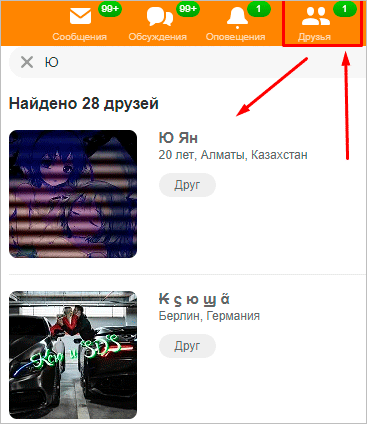
Находясь на страничке пользователя, откройте меню (кнопка в виде многоточия) и кликните пункт “Удалить из друзей”.
После того как в окошке с предупреждением вы нажмете кнопку “Прекратить”, появится соответствующее уведомление.
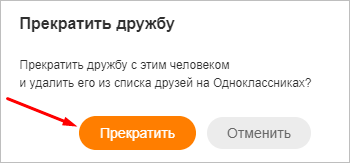
Если вас раздражают исключительно публикации знакомого в новостной ленте, вы можете отписаться от них, при этом не прекращая дружбы.
Единственный минус описанного выше способа в том, что вы отобразитесь в перечне гостей приятеля. Он может заметить это и перейти к вам на страничку, после чего уже точно поймет, что вы с ним больше не дружите.
Не заходя на страницу друга
Если вы хотите разорвать связь совсем незаметно, то лучше не заходить на страничку юзера, а избавиться от малоприятного человека прямо из френд-листа.
Зайдите в список товарищей и наведите курсор мыши на имя или фото человека, с которым хотите разорвать дружеские отношения. В появившемся меню выберите пункт “Прекратить дружбу”.
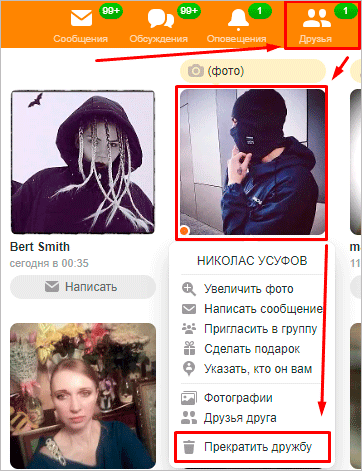
В окне с предупреждением нажмите “Прекратить”. После этого появится уведомление о том, что друг удален.
Мне второй способ кажется более удобным. К тому же он позволит довольно быстро убрать несколько человек, если в этом есть необходимость.